- File Extension SPDESIGNTHEME
- Dateiendung SPDESIGNTHEME
- Extensión De Archivo SPDESIGNTHEME
- Rozszerzenie Pliku SPDESIGNTHEME
- Estensione SPDESIGNTHEME
- SPDESIGNTHEME拡張子
- Extension De Fichier SPDESIGNTHEME
- SPDESIGNTHEME Filformat
- Filendelsen SPDESIGNTHEME
- Fil SPDESIGNTHEME
- Расширение файла SPDESIGNTHEME
- Bestandsextensie SPDESIGNTHEME
- Extensão Do Arquivo SPDESIGNTHEME
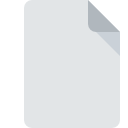
Dateiendung SPDESIGNTHEME
SharePoint Designer Theme
-
DeveloperMicrosoft Corporation
-
Category
-
Popularität5 (1 votes)
Was ist SPDESIGNTHEME-Datei?
Das Dateinamensuffix SPDESIGNTHEME wird hauptsächlich für SharePoint Designer Theme -Dateien verwendet. Das Format SharePoint Designer Theme wurde von Microsoft Corporation entwickelt. Dateien mit der Endung SPDESIGNTHEME können von Programmen verwendet werden, die für die Plattform Windows vertrieben werden. Die Datei "SPDESIGNTHEME" gehört zur Kategorie "Andere Dateien", genau wie die in unserer Datenbank aufgelisteten Dateinamenerweiterungen "6033". Office SharePoint Designer ist mit Abstand das am häufigsten verwendete Programm für die Arbeit mit SPDESIGNTHEME-Dateien. Die Software Office SharePoint Designer wurde von Microsoft Corporation entwickelt, und auf der offiziellen Website finden Sie möglicherweise weitere Informationen zu SPDESIGNTHEME-Dateien oder zum Softwareprogramm Office SharePoint Designer.
Programme die die Dateieendung SPDESIGNTHEME unterstützen
Die folgende Auflistung enthält SPDESIGNTHEME -kompatible Programme. SPDESIGNTHEME-Dateien können auf allen Systemplattformen, auch auf Mobilgeräten, gefunden werden. Es gibt jedoch keine Garantie, dass diese Dateien jeweils ordnungsgemäß unterstützt werden.
Wie soll ich die SPDESIGNTHEME Datei öffnen?
Es kann viele Gründe geben, warum du Probleme mit der Öffnung von SPDESIGNTHEME-Dateien auf einem bestimmten System hast. Positiv zu vermerken ist, dass die am häufigsten auftretenden Probleme im Zusammenhang mit SharePoint Designer Theme dateien nicht komplex sind. In den meisten Fällen können sie ohne Unterstützung eines Spezialisten schnell und effektiv angegangen werden. Die nachstehende Liste führt Sie durch die Behebung des aufgetretenen Problems.
Schritt 1. Holen Sie sich die Office SharePoint Designer
 Der häufigste Grund für solche Probleme ist das Fehlen geeigneter Anwendungen, die die auf dem System installierten SPDESIGNTHEME-Dateien unterstützen. Um dieses Problem zu beheben, rufen Sie die Entwickler-Website Office SharePoint Designer auf, laden Sie das Tool herunter und installieren Sie es. So einfach ist das Oberhalb finden Sie eine vollständige Liste der Programme, die SPDESIGNTHEME-Dateien unterstützen, sortiert nach den Systemplattformen, für die sie verfügbar sind. Wenn Sie das Installationsprogramm Office SharePoint Designer auf sicherste Weise herunterladen möchten, empfehlen wir Ihnen, die Website Microsoft Corporation zu besuchen und von deren offiziellen Repositorys herunterzuladen.
Der häufigste Grund für solche Probleme ist das Fehlen geeigneter Anwendungen, die die auf dem System installierten SPDESIGNTHEME-Dateien unterstützen. Um dieses Problem zu beheben, rufen Sie die Entwickler-Website Office SharePoint Designer auf, laden Sie das Tool herunter und installieren Sie es. So einfach ist das Oberhalb finden Sie eine vollständige Liste der Programme, die SPDESIGNTHEME-Dateien unterstützen, sortiert nach den Systemplattformen, für die sie verfügbar sind. Wenn Sie das Installationsprogramm Office SharePoint Designer auf sicherste Weise herunterladen möchten, empfehlen wir Ihnen, die Website Microsoft Corporation zu besuchen und von deren offiziellen Repositorys herunterzuladen.
Schritt 2. Vergewissern Sie sich, dass Sie die neueste Version von Office SharePoint Designer haben.
 Wenn die Probleme beim Öffnen von SPDESIGNTHEME-Dateien auch nach der Installation von Office SharePoint Designer bestehen bleiben, ist die Software möglicherweise veraltet. Überprüfen Sie auf der Website des Entwicklers, ob eine neuere Version von Office SharePoint Designer verfügbar ist. Manchmal führen Softwareentwickler neue Formate ein, die bereits zusammen mit neueren Versionen ihrer Anwendungen unterstützt werden. Der Grund, warum Office SharePoint Designer keine Dateien mit SPDESIGNTHEME verarbeiten kann, kann sein, dass die Software veraltet ist. Die neueste Version von Office SharePoint Designer ist abwärtskompatibel und unterstützt Dateiformate, die von älteren Versionen der Software unterstützt werden.
Wenn die Probleme beim Öffnen von SPDESIGNTHEME-Dateien auch nach der Installation von Office SharePoint Designer bestehen bleiben, ist die Software möglicherweise veraltet. Überprüfen Sie auf der Website des Entwicklers, ob eine neuere Version von Office SharePoint Designer verfügbar ist. Manchmal führen Softwareentwickler neue Formate ein, die bereits zusammen mit neueren Versionen ihrer Anwendungen unterstützt werden. Der Grund, warum Office SharePoint Designer keine Dateien mit SPDESIGNTHEME verarbeiten kann, kann sein, dass die Software veraltet ist. Die neueste Version von Office SharePoint Designer ist abwärtskompatibel und unterstützt Dateiformate, die von älteren Versionen der Software unterstützt werden.
Schritt 3. Legen Sie die Standardanwendung zum Öffnen von SPDESIGNTHEME-Dateien auf Office SharePoint Designer fest.
Wenn das Problem im vorherigen Schritt nicht behoben wurde, sollten Sie SPDESIGNTHEME-Dateien mit der neuesten Version von Office SharePoint Designer verknüpfen, die Sie auf Ihrem Gerät installiert haben. Die Zuordnung von Dateiformaten zur Standardanwendung kann je nach Plattform in Details unterschiedlich sein, die grundlegende Vorgehensweise ist jedoch sehr ähnlich.

Ändern Sie die Standardanwendung in Windows.
- Wählen Sie den Eintrag aus dem Dateimenü, auf das Sie durch Klicken mit der rechten Maustaste auf die Datei SPDESIGNTHEME zugreifen
- Klicken Sie auf und wählen Sie dann die Option
- Der letzte Schritt ist die Auswahl der Option suchen. Geben Sie den Verzeichnispfad zu dem Ordner an, in dem Office SharePoint Designer installiert ist. Jetzt müssen Sie nur noch Ihre Auswahl bestätigen, indem Sie Immer mit diesem Programm SPDESIGNTHEME-Dateien öffnen und auf klicken.

Ändern Sie die Standardanwendung in Mac OS.
- Klicken Sie mit der rechten Maustaste auf die Datei SPDESIGNTHEME und wählen Sie
- Öffnen Sie den Abschnitt indem Sie auf den Namen klicken
- Wählen Sie aus der Liste das entsprechende Programm aus und bestätigen Sie mit
- In einem Meldungsfenster wird darauf hingewiesen, dass diese Änderung auf alle Dateien mit der Dateiendung SPDESIGNTHEME angewendet wird. Mit einem Klick auf bestätigen Sie Ihre Auswahl.
Schritt 4. Stellen Sie sicher, dass die Datei SPDESIGNTHEME vollständig und fehlerfrei ist
Sie haben die in den Punkten 1-3 aufgeführten Schritte genau befolgt, aber das Problem ist immer noch vorhanden? Sie sollten überprüfen, ob die Datei eine richtige SPDESIGNTHEME-Datei ist. Wenn Sie nicht auf die Datei zugreifen können, kann dies verschiedene Ursachen haben.

1. Überprüfen Sie die SPDESIGNTHEME-Datei auf Viren oder Malware
Wenn die Datei infiziert ist, verhindert die in der SPDESIGNTHEME-Datei enthaltene Malware den Versuch, sie zu öffnen. Scannen Sie die Datei SPDESIGNTHEME sowie Ihren Computer nach Malware oder Viren. SPDESIGNTHEME-Datei ist mit Schadprogrammen infiziert? Befolgen Sie die von Ihrer Antivirensoftware vorgeschlagenen Schritte.
2. Stellen Sie sicher, dass die Struktur der SPDESIGNTHEME-Datei intakt ist
Wenn Sie die problematische SPDESIGNTHEME-Datei von einem Dritten erhalten haben, bitten Sie diesen, Ihnen eine weitere Kopie zuzusenden. Die Datei wurde möglicherweise fälschlicherweise kopiert, und die Daten haben ihre Integrität verloren. Dies schließt einen Zugriff auf die Datei aus. Wenn die SPDESIGNTHEME-Datei nur teilweise aus dem Internet heruntergeladen wurde, versuchen Sie, sie erneut herunterzuladen.
3. Überprüfen Sie, ob der Benutzer, als der Sie angemeldet sind, über Administratorrechte verfügt.
Einige Dateien erfordern erhöhte Zugriffsrechte, um sie zu öffnen. Melden Sie sich mit einem Administratorkonto an und prüfen Sie, ob das Problem dadurch behoben wird.
4. Stellen Sie sicher, dass Ihr Gerät die Anforderungen erfüllt, um Office SharePoint Designer öffnen zu können.
Wenn das System stark ausgelastet ist, kann es möglicherweise nicht mit dem Programm umgehen, das Sie zum Öffnen von Dateien mit der Dateiendung SPDESIGNTHEME verwenden. In diesem Fall schließen Sie die anderen Anwendungen.
5. Überprüfen Sie, ob Sie die neuesten Updates für das Betriebssystem und die Treiber haben
Die neuesten Versionen von Programmen und Treibern können Ihnen dabei helfen, Probleme mit SharePoint Designer Theme -Dateien zu lösen und die Sicherheit Ihres Geräts und Betriebssystems zu gewährleisten. Es ist möglich, dass eines der verfügbaren System- oder Treiberupdates das Problem mit SPDESIGNTHEME-Dateien behebt, die ältere Versionen der angegebenen Software betreffen.
Möchten Sie helfen?
Wenn Sie zusätzliche Informationen bezüglich der Datei SPDESIGNTHEME besitzen, würden wir sehr dankbar sein, wenn Sie Ihr Wissen mit den Nutzern unseres Service teilen würden. Nutzen Sie das Formular, dass sich hier befindet, und senden Sie uns Ihre Informationen über die Datei SPDESIGNTHEME.

 Windows
Windows 
